Come spostare la barra degli indirizzi di Chrome nella parte inferiore dello schermo?
Varie / / November 28, 2021
Google chrome è il browser più utilizzato quando cerchi alcune informazioni. Tuttavia, può essere difficile se desideri svolgere le tue attività di navigazione delle informazioni utilizzando una sola mano, poiché la barra degli indirizzi del browser Chrome è in alto per impostazione predefinita. Per raggiungere la barra degli indirizzi in alto, hai bisogno di pollici lunghi, oppure puoi spostare facilmente la barra degli indirizzi di Chrome nella parte inferiore del browser per tua comodità.
Google Chrome ha introdotto una nuova funzionalità per spostare la barra degli indirizzi di Chrome verso il basso poiché molti utenti hanno riscontrato problemi durante il tentativo di accedere alla barra degli indirizzi con una mano. Ora puoi accedere facilmente alla barra degli indirizzi dalla parte inferiore dello schermo del tuo smartphone senza dover allungare i pollici per raggiungere la barra degli indirizzi di Google Chrome. Pertanto, per aiutarti, abbiamo pensato a come puoi sposta facilmente la barra degli indirizzi di Chrome nella parte inferiore dello schermo.

Contenuti
- Come spostare la barra degli indirizzi di Chrome nella parte inferiore dello schermo
- Come spostare la barra degli indirizzi di Chrome nella parte superiore dello schermo
Come spostare la barra degli indirizzi di Chrome nella parte inferiore dello schermo
La procedura per spostare la barra degli indirizzi di Chrome nella parte inferiore dello schermo del telefono Android è piuttosto semplice. Tuttavia, prima di procedere con la procedura, assicurati di leggere l'avviso relativo alla funzione sperimentale del browser. Ci sono possibilità che tu possa perdere i tuoi dati salvati o che potrebbero esserci problemi con la tua sicurezza o privacy.
Puoi seguire questi passaggi per spostare la barra degli indirizzi di Chrome nella parte inferiore dello schermo:
1. Apri il Browser Chrome sul tuo smartphone Android.
2. Nel Barra degli indirizzi del browser Chrome, digitare 'chrome://flags' e tocca accedere o il Ricerca icona.
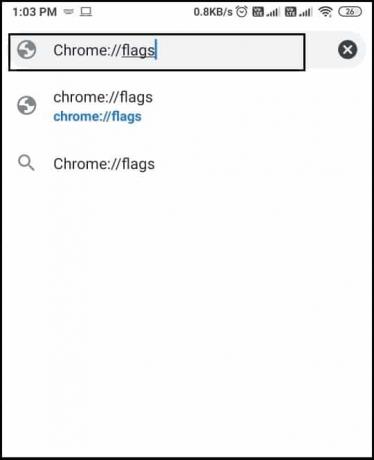
3. Dopo aver digitato chrome://flags, verrai reindirizzato al Pagina degli esperimenti del navigatore. Puoi passare attraverso l'avviso sperimentale prima di procedere ulteriormente.

4. In questo passaggio, devi trova la casella di ricerca sulla pagina per digitare 'Chrome duetto' e premere Accedere.

5. Ora, Selezionare il Chrome duetto dai risultati di ricerca e tocca il predefinito pulsante per ottenere il menu a discesa.
6. Nel menu a discesa, vedrai diverse opzioni come "Abilitato' e 'Home-ricerca-condividi,' che sono praticamente gli stessi in quanto hanno la stessa configurazione dei pulsanti che è home, ricerca e condivisione. Tuttavia, la "scheda di ricerca home" ha una configurazione del pulsante diversa, in cui il pulsante di condivisione viene sostituito con un pulsante per la visualizzazione di tutte le schede aperte. L'opzione "NewTab-search-share" è simile all'opzione "Enabled", con una leggera differenza nel posizionamento del pulsante della nuova scheda e della prima icona.
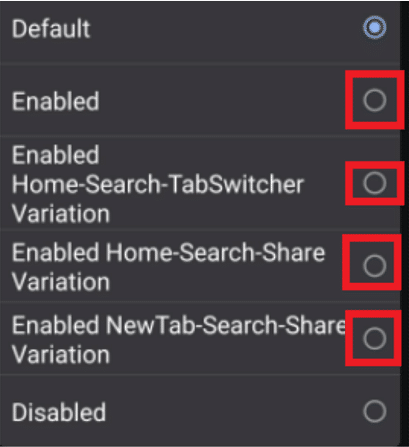
7. Puoi decidi l'opzione secondo le tue preferenze delle disposizioni dei pulsanti per la barra degli indirizzi inferiore.
8. Dopo aver deciso la disposizione dei pulsanti, devi selezionare l'opzione di 'Rilancio'in fondo a applicare le modifiche.
9. Finalmente puoi Ricomincia Chrome per verificare se sei riuscito a spostare la barra degli indirizzi di Chrome in basso.
Puoi facilmente seguire i passaggi precedenti per spostare la barra degli indirizzi di Chrome in basso. Tuttavia, se non ti senti a tuo agio con queste nuove modifiche, puoi sempre spostare la barra degli indirizzi di Chrome sulle impostazioni predefinite.
Come spostare la barra degli indirizzi di Chrome nella parte superiore dello schermo
Dopo aver modificato la barra degli indirizzi di Chrome dalla posizione predefinita alla parte inferiore dello schermo, puoi sempre tornare alle impostazioni predefinite. Comprendiamo che potrebbe volerci del tempo per abituarsi alla nuova barra degli indirizzi in basso, motivo per cui abbiamo elencato i passaggi che puoi seguire per riportare la barra degli indirizzi di Chrome nella parte superiore del schermo:
1. Apri Google Chrome e digita Chrome://flag nel URL barra e tocca Invio.

2. Ora devi digitare 'Chrome duetto' nell'opzione dei flag di ricerca nella parte superiore della pagina.

3. Fai clic sul menu a discesa del duetto di Chrome e seleziona l'opzione "Predefinito.’
4. Infine, fai clic su "Rilancio' nella parte inferiore della pagina per applicare le nuove modifiche.
5. Puoi riavvia Google Chrome per verificare che la barra degli indirizzi di Chrome sia nuovamente spostata in alto.
Consigliato:
- Correggi il cursore o il puntatore del mouse scompaiono nel browser Chrome
- Come bloccare i siti Web su Chrome Mobile e desktop
- 6 modi per ripulire il tuo telefono Android
Ci auguriamo che l'articolo sia stato approfondito e che tu sia stato in grado di spostare facilmente la barra degli indirizzi di Chrome in basso per tua comodità. Con la barra degli indirizzi in basso, puoi facilmente utilizzare il tuo browser Chrome con una sola mano.



